- โปรแกรมฟรี EaseUS
- Data Recovery Wizard Free
- Todo Backup Free
- Partition Master Free
Table of Contents
![]() Related Posts
Related Posts
3 วิธีแก้ไขด่วนสำหรับไฟล์ MOV ที่เสียหาย
ต่อไปนี้คือวิธีแก้ไขด่วนที่ช่วยให้คุณ ซ่อมแซมไฟล์ MOV ได้ทันที โดยพิจารณาจากสาเหตุที่ทำให้ไฟล์ MOV ของคุณเล่นไม่ได้
1. อัปเดตและรีสตาร์ท เครื่องเล่นสื่อ > นำเข้าไฟล์ MOV อีกครั้งและเล่นอีกครั้ง
2. ดาวน์โหลดไฟล์ MOV ออนไลน์อีกครั้ง > นำเข้าไฟล์ MOV อีกครั้งไปยังเครื่องเล่นสื่อและเล่นอีกครั้ง
3. เรียกใช้โปรแกรมสแกนไวรัสเพื่อ ทำความสะอาด ไวรัสและมัลแวร์ที่มีอยู่หรืออยู่ในโหมดไฮเบอร์เนตบนอุปกรณ์ของคุณ
หากวิธีแก้ไขเหล่านี้ไม่ได้ผล ก็ไม่ต้องกังวลใจ ลองใช้เครื่องมือซ่อมแซม MOV ที่เราแนะนำ แล้วทำตามขั้นตอนด้านล่างนี้เพื่อเล่นไฟล์ MOV ได้อีกครั้ง
ฉันจะแก้ไขไฟล์ MOV ที่เสียหายจนเล่นไม่ได้ได้อย่างไร?
ผู้รักเสียงเพลงและภาพยนตร์จำนวนมากนิยมบันทึกวิดีโอ HD และภาพยนตร์ในรูปแบบ MOV รายงานอุตสาหกรรมของ Adobe ประจำปี 2023 ระบุว่า ผู้ทำงานด้านวิดีโอมืออาชีพสูญเสียเวลาทำงานเฉลี่ยมากกว่า 40 ชั่วโมงต่อปีเนื่องจากความเสียหายที่เกิดจากไฟล์ MOV
หากคุณพบกรณีที่คล้ายกันดังที่แสดงไว้ที่นี่ ไฟล์ MOV ของคุณอาจเสียหายได้สูง:
สาเหตุของการทุจริต MOV
การเรียนรู้สาเหตุที่ทำให้ไฟล์ MOV ของคุณเสียหายอาจเป็นประโยชน์หากคุณมักจะซ่อมแซมไฟล์ MOV
ตรวจสอบสาเหตุทั่วไปของการเสียหายของ MOV จากนั้นค้นหาวิธีที่ถูกต้องในการซ่อมแซมไฟล์ MOV:
- เครื่องเล่นสื่อล้มเหลวโดยไม่คาดคิด
- การปิดระบบปฏิบัติการกะทันหัน เช่น การเสียบสายไฟระหว่างการบันทึกวิดีโอ
- การดาวน์โหลดหยุดชะงักหรือไม่สมบูรณ์
- การโอนย้ายที่ไม่เหมาะสม เช่น การโอนย้ายจากพื้นที่จัดเก็บที่มีจำกัด
- การติดมัลแวร์หรือไวรัส
- ไฟล์ส่วนหัวเสียหาย
- ข้อผิดพลาด CRC -xxx ไม่สามารถเปิดไฟล์ mov บน Quicktime ได้
- การทุจริตเสียง
- ฯลฯ
แล้วคุณจะแก้ไขหรือซ่อมแซมไฟล์ MOV ที่เสียหายได้อย่างไร?
เครื่องมือและซอฟต์แวร์ซ่อมแซม MOV 6 อันดับแรกที่แนะนำ
ในส่วนต่อไปนี้ คุณจะเปิดเผยเครื่องมือซ่อมแซม MOV 6 อันดับแรกที่จะช่วยให้คุณแก้ไขไฟล์ MOV ที่เสียหายได้อย่างมีประสิทธิภาพและง่ายดาย:
- 1. การซ่อมแซมวิดีโอออนไลน์ EaseUS (ฟรีและออนไลน์)
- 2. VLC Player (ฟังก์ชันจำกัด)
- 3. QuickTime Player (ดีสำหรับ macOS)
- 4. ตัวแปลงออนไลน์ (ปัญหาการจัดรูปแบบเท่านั้น)
- 5. เครื่องมือซ่อมแซม MOV (เหมาะสำหรับมืออาชีพและผู้เริ่มต้น)
- 6. เปลี่ยนนามสกุลไฟล์ MOV (เพื่อไม่ให้แสดง)
ตรวจสอบและเรียนรู้วิธีทำให้ MOV ที่เสียหายและไฟล์วิดีโออื่น ๆ สามารถเล่นได้อีกครั้ง
วิธีที่ 1. ซ่อมแซมไฟล์ MOV ด้วยเครื่องมือซ่อมแซมออนไลน์
ใช้กับ: ซ่อมแซมไฟล์ MOV ที่ไม่สามารถเล่นได้บน Mac และ Windows ฟรี
เริ่มต้นด้วยโซลูชันการซ่อมแซมออนไลน์ - EaseUS Online Video Repair ออกแบบมาเพื่อให้ผู้ใช้สามารถซ่อมแซมวิดีโอที่เสียหายจากกล้อง กล้องติดรถยนต์ กล้องวงจรปิด ซอฟต์แวร์บันทึกวิดีโอ และอื่นๆ ที่สำคัญที่สุดคือ เครื่องมือออนไลน์นี้ใช้ งานได้ฟรี แล้ว
คุณสมบัติหลักของ EaseUS Online Video Repair:
- ซ่อมแซมวีดีโอที่เสียหายแบบออนไลน์ ด้วยความเร็วสูง
- รองรับการซ่อมแซมไฟล์วิดีโอเกือบทุกรูปแบบหลัก เช่น MP4, MOV, MKV, FLV เป็นต้น
- EaseUS ใช้อัลกอริธึมการซ่อมแซมส่วนหัวของไฟล์ที่ใช้ AI เพื่อสร้างข้อมูลเมตาที่เสียหายขึ้นมาใหม่โดยวิเคราะห์โครงสร้างอะตอมของไฟล์ MOV ประเภท ftyp และ moov
ตอนนี้คุณสามารถไปที่เว็บไซต์ของ EaseUS Online Video Repair และทำตามขั้นตอนด้านล่างเพื่อดูวิธีการซ่อมแซมไฟล์ MOV ออนไลน์
ขั้นตอนที่ 1. อัปโหลดวิดีโอ MOV หรือคุณสามารถลากและวางวิดีโอโดยตรงจากตำแหน่งที่ต้องการ

ขั้นตอนที่ 2. ป้อนที่อยู่อีเมลที่ถูกต้องของคุณลงในกล่องและคลิก "เริ่มการซ่อมแซม"

ขั้นตอนที่ 3. รอสักครู่ในการอัปโหลด
หมายเหตุ: หากใช้เวลานาน คุณสามารถเปิดเว็บเพจนี้ค้างไว้เพื่อทำอย่างอื่นได้ จะมีการแจ้งเตือนทางอีเมลหลังจากการซ่อมแซมเสร็จสิ้น

ขั้นตอนที่ 4 ไปที่อีเมลของคุณเพื่อตรวจสอบรหัสการแตกไฟล์ ป้อนรหัสการแตกไฟล์และดาวน์โหลดวิดีโอ MOV ที่ซ่อมแซมแล้ว

วิธีที่ 2 ซ่อมแซมไฟล์ MOV โดยการเข้าถึงโดยใช้ VLC
ใช้กับ: ซ่อมแซมไฟล์ MOV ที่ไม่สามารถเล่นได้บน Windows และ Mac ฟรี
สำหรับผู้ใช้ VLC ส่วนใหญ่ เมื่อไฟล์วิดีโอ MOV เสียหาย คุณสามารถผ่อนคลายได้ การใช้ VLC Media Player ช่วยให้คุณสามารถแก้ไขและซ่อมแซมวิดีโอ MOV ที่เสียหายได้อย่างมีประสิทธิภาพ
|
|
ตรวจสอบเคล็ดลับที่เกี่ยวข้องที่นี่ และทำตามเพื่อให้ไฟล์วิดีโอ MOV ของคุณพร้อมสำหรับการเล่นอีกครั้ง:
บทช่วยสอน - ซ่อมแซม MOV บน Windows โดยใช้ VLC
โปรดทราบว่า VLC เวอร์ชัน Mac จะคล้ายกับเวอร์ชัน Windows หากคุณเป็นผู้ใช้ Mac คุณสามารถทำตามขั้นตอนการสอนด้านล่างนี้เพื่อแก้ไขไฟล์ MOV ที่เสียหายบน Mac ได้
ขั้นตอนที่ 1. ติดตั้งและเรียกใช้ VLC Media Player ไปที่ "สื่อ" แล้วคลิก "แปลง/บันทึก..."
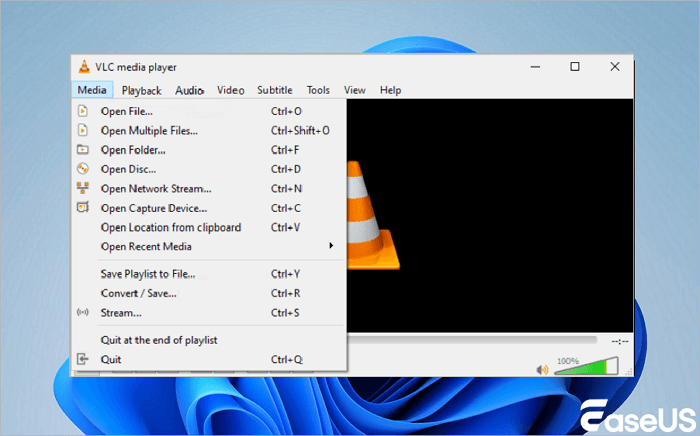
ขั้นตอนที่ 2 คลิก "เพิ่ม" และเรียกดูเพื่อเปิดไฟล์ MOV ของคุณ คลิก "แปลง/บันทึก"
ขั้นตอนที่ 3 ภายใต้การตั้งค่า เลือกตัวแปลงสัญญาณที่ต้องการ เช่น MP4 จากรายการดรอปดาวน์ เปลี่ยนชื่อไฟล์ปลายทาง คลิก "สร้าง"
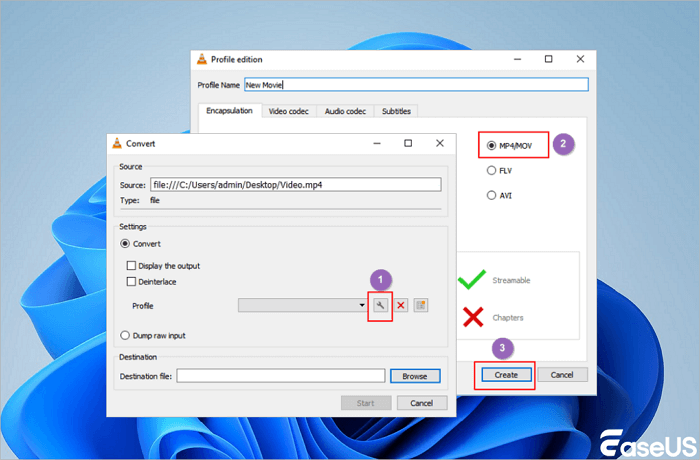
ขั้นตอนที่ 4. เรียกดูตำแหน่งใหม่ในการโกนไฟล์และคลิก "เริ่ม"
ขั้นตอนที่ 5 ไปที่ "การตั้งค่า" บนเมนูบนสุดของ VLC
ขั้นตอนที่ 6 เลือก "แก้ไขเสมอ" ในส่วน "ไฟล์ AVI ที่เสียหายหรือไม่สมบูรณ์" จากนั้นคลิก "บันทึก"
ขั้นตอนที่ 7 ตอนนี้คุณสามารถเล่นไฟล์ .mov ที่เสียหายบน VLC ได้
หลังจากนี้ คุณอาจลองเล่นไฟล์วิดีโอใหม่และตรวจสอบว่าใช้งานได้หรือไม่ หากใช้งานได้ คุณสามารถส่งออกและบันทึกไฟล์ไปยังตำแหน่งที่ปลอดภัยอื่นบนคอมพิวเตอร์ของคุณได้ภายในเวลาดังกล่าว
หากไม่เป็นเช่นนั้น ไม่ต้องกังวล คุณยังสามารถลองใช้เครื่องมืออื่นๆ ตามที่แนะนำในหน้านี้ได้
วิธีที่ 3 การซ่อมแซมไฟล์ MOV ที่เสียหายโดยใช้ QuickTime
ใช้สำหรับ ซ่อมแซมวิดีโอ MOV ที่เสียหายบน Windows และ Mac ได้ฟรี
เนื่องจาก MOV มักถูกจัดว่าเป็นไฟล์ QuickTime ผู้ใช้ส่วนใหญ่จึงมักใช้ QuickTime Player เพื่อเล่นไฟล์นี้บนคอมพิวเตอร์ Windows และ Mac QuickTime เป็นโปรแกรมเล่นสื่ออย่างเป็นทางการที่พัฒนาโดย Apple ซึ่งรองรับไฟล์ MOV ในตัว เหมาะสำหรับการแก้ไขปัญหาไฟล์ MOV ที่เกิดจากการขัดจังหวะการเล่นหรือส่วนหัวของไฟล์เสียหาย โดยเฉพาะอย่างยิ่งสำหรับผู้ใช้ macOS
|
|
ตรวจสอบขั้นตอนและเรียนรู้วิธีทำให้สามารถเล่น MOV ได้อีกครั้งบนคอมพิวเตอร์ของคุณโดยใช้ QuickTime
คำแนะนำสำหรับการซ่อมแซมไฟล์ MOV ที่เสียหายโดยใช้ QuickTime
เราจะใช้ QuickTime Player 7 เพื่อแสดงขั้นตอนการซ่อมแซม MOV ที่เสียหายบน Mac
หากคุณเป็นผู้ใช้ Windows ให้เรียกใช้ QuickTime เวอร์ชันที่ถูกต้อง และคุณสามารถลองกระบวนการซ่อมแซมไฟล์ MOV ต่อไปนี้ได้
ขั้นตอนที่ 1. เรียกใช้โปรแกรมเล่น QuickTime 7 นำเข้าไฟล์ MOV ที่เสียหายเข้าสู่โปรแกรมเล่นนี้
เมื่อไฟล์วิดีโอเสียหายอย่างรุนแรง จะแสดงข้อผิดพลาดหน้าจอสีดำ
ขั้นตอนที่ 2 ไปที่แท็บ Windows แล้วคลิก "Show Movie Inspector"

Movie Inspector จะแสดงรายละเอียดวิดีโอให้คุณทราบ รวมถึง FPS ของภาพยนตร์, รูปแบบภาพยนตร์, ข้อมูลพิกเซล, ระยะเวลา, อัตราข้อมูล, ขนาด ฯลฯ
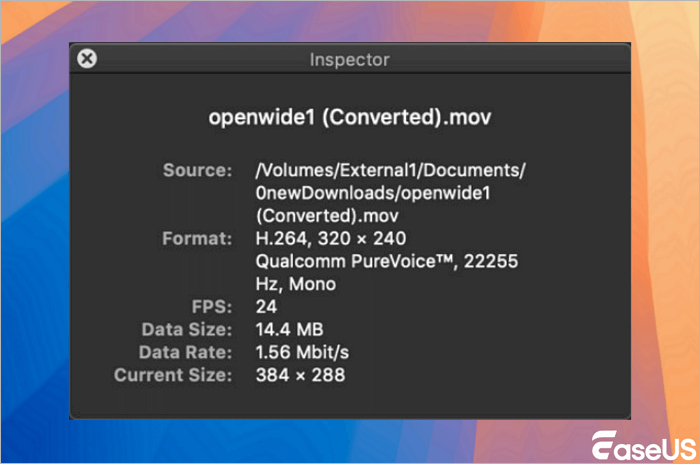
ขั้นตอนที่ 3 หากไฟล์ MOV เสียหาย QuickTime Player จะแสดงข้อความแสดงข้อผิดพลาดหน้าจอสีดำพร้อมรายละเอียดภายในข้อมูลเมตาของไฟล์ภาพยนตร์
คุณสามารถค้นหารหัสข้อผิดพลาดที่แน่นอนทางออนไลน์เพื่อขอความช่วยเหลือเพิ่มเติมในการซ่อมแซมไฟล์ MOV
หรือคุณยังสามารถลองวิธีการซ่อมแซม MOV สองวิธีต่อไปนี้เพื่อลองอีกครั้ง
วิธีที่ 4 ซ่อมแซมไฟล์ MOV ฟรีโดยใช้ ตัวแปลงออนไลน์
ใช้กับ: ซ่อมแซมไฟล์ MOV ฟรีบน Mac, Windows, ออนไลน์
นอกจากการใช้เครื่องมือซ่อมแซมวิดีโอ เครื่องเล่นสื่อ คุณยังสามารถลองใช้เครื่องมือซ่อมแซมวิดีโอออนไลน์เพื่อขอความช่วยเหลือได้อีกด้วย
เราขอแนะนำให้คุณลองใช้ Online Converter ซึ่งเป็นเครื่องมือแปลงวิดีโอออนไลน์ฟรี ถึงแม้ว่าจะเป็นโปรแกรมแปลงวิดีโอ แต่ก็รองรับการซ่อมแซมวิดีโอ เช่น การซ่อมแซมวิดีโอ MP4, การซ่อมแซมวิดีโอ MOV, การซ่อมแซมวิดีโอ 3GP และอื่นๆ
ตราบใดที่คุณมีเว็บเบราว์เซอร์บนคอมพิวเตอร์หรือโทรศัพท์มือถือ คุณสามารถคว้าโอกาสซ่อมแซมไฟล์วิดีโอที่เสียหายได้ทันที
คู่มือวิธีการ: ซ่อมแซมไฟล์ MOV ออนไลน์ฟรีโดยใช้ตัวแปลงออนไลน์
ขั้นตอนที่ 1 เปิดหน้า Online Converter - Repair MP4
ขั้นตอนที่ 2. คลิกปุ่ม "เลือกไฟล์" เพื่อเลือกวิดีโอ MOV ที่เสียหายและวิดีโอคุณภาพดีที่คล้ายกันในรูปแบบเดียวกันบนอุปกรณ์เดียวกัน
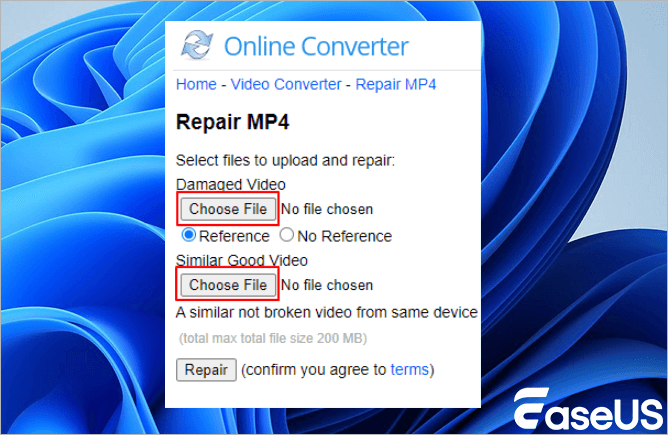
ขั้นตอนที่ 3 คลิก "ซ่อมแซม" หลังจากอัปโหลดไฟล์วิดีโอ MOV ที่เสียหายและอยู่ในสภาพดีแล้ว
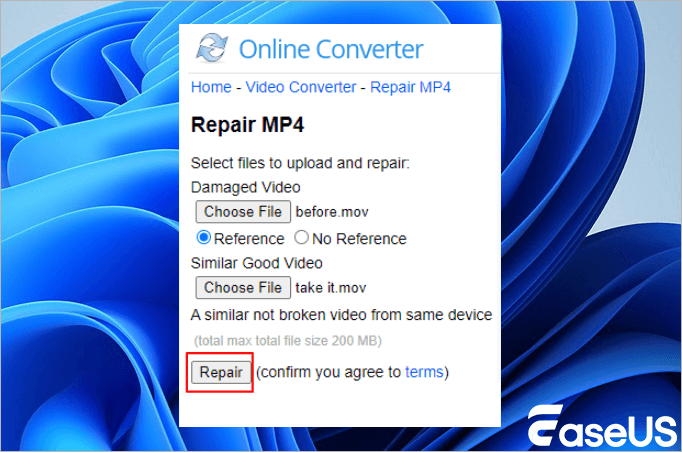
ขั้นตอนที่ 4 เมื่อการแปลงเสร็จสมบูรณ์แล้ว ให้คลิก "ดาวน์โหลดทันที" บนหน้าใหม่
ไฟล์ MOV ที่ซ่อมแซมจะถูกแปลงเป็นไฟล์ MP4 ที่มีชื่อว่า ***_fixed.mp4
โปรดทราบว่าขนาดวิดีโอสูงสุดคือ 200MB หากวิดีโอ MOV ของคุณมีขนาดใหญ่กว่า 200MB คุณจะต้องลองใช้เครื่องมือซ่อมวิดีโอออนไลน์ที่ต้องเสียเงินอื่นหรือวิธีแก้ปัญหาที่กล่าวถึงก่อนหน้านี้เพื่อขอความช่วยเหลือ
วิธีที่ 5 ใช้ EaseUS Fixo Video Repair เพื่อแก้ไขไฟล์ MOV ที่เสียหาย
ใช้กับ: ซ่อมแซมไฟล์ MOV บน Windows, Mac
ดีที่สุดสำหรับ: ผู้ใช้ทุกระดับ - ผู้เริ่มต้น มือสมัครเล่น มืออาชีพ
เมื่อไฟล์ MOV เล่นไม่ได้หรือคอมพิวเตอร์ของคุณเสียหาย คุณอาจหันไปใช้เครื่องมือซ่อมแซม MOV ที่เชื่อถือได้เพื่อขอความช่วยเหลือ EaseUS Fixo Video Repair สามารถช่วยให้ผู้ใช้ทุกระดับซ่อมแซมไฟล์วิดีโอ MOV ที่เสียหายบนอุปกรณ์จัดเก็บข้อมูลของคุณได้อย่างมีประสิทธิภาพ
ทำงานอย่างมีประสิทธิภาพในการซ่อมแซมวิดีโอที่เสียหายหรือสูญหายที่มีนามสกุลไฟล์ MOV, MP4 บนการ์ด SD ของกล้องรุ่นล่าสุด เช่น Canon, GoPro, DJI เป็นต้น
EaseUS Fixo สามารถทำอะไรให้คุณได้อีกนอกจากการซ่อมแซม MOV?
- ซ่อมแซมไฟล์ JPEG, JPG ที่เสียหาย
ทำตามบทช่วยสอนการซ่อมแซม MOV เพื่อให้ไฟล์ MOV ของคุณทำงานได้ตามปกติอีกครั้ง:
ซ่อมแซม MOV บน Windows:
ขั้นตอนที่ 1. เปิด Fixo บนพีซีของคุณ คลิก "Video Repair" และเพิ่มไฟล์วิดีโอ MP4/MOV/AVI/MKV/3GP/FLV/MKV/WMV ที่เสียหายโดยคลิก "Add Videos"

ขั้นตอนที่ 2. เลื่อนตัวชี้ไปที่วิดีโอ แล้วคลิกปุ่ม "ซ่อมแซม" เพื่อเริ่มกระบวนการซ่อมแซมวิดีโอแต่ละรายการ หากต้องการซ่อมแซมวิดีโอทั้งหมด ให้คลิก "ซ่อมแซมทั้งหมด"

ขั้นตอนที่ 3 รอสักครู่ วิดีโอที่เสียหายจะได้รับการซ่อมแซม คลิกไอคอนเล่นเพื่อดูตัวอย่างวิดีโอ คุณสามารถบันทึกวิดีโอเพียงรายการเดียวได้โดยคลิกปุ่ม "บันทึก" ถัดจากไอคอนเล่น หากคุณต้องการบันทึกวิดีโอที่ซ่อมแซมทั้งหมด ให้เลือก "บันทึกทั้งหมด"

ขั้นตอนที่ 4 หากการซ่อมแซมด่วนล้มเหลว คุณควรใช้โหมดการซ่อมแซมขั้นสูง คลิก "การซ่อมแซมขั้นสูง" และเพิ่มวิดีโอตัวอย่าง เลือก "ยืนยัน" เพื่อยืนยัน

ขั้นตอนที่ 5 รายการข้อมูลโดยละเอียดเกี่ยวกับวิดีโอที่เสียหายและวิดีโอตัวอย่างจะปรากฏขึ้น คลิก "ซ่อมแซมทันที" เพื่อเริ่มกระบวนการซ่อมแซมวิดีโอขั้นสูง เมื่อการซ่อมแซมเสร็จสิ้น คุณสามารถดูวิดีโอและคลิกปุ่ม "บันทึก" เพื่อบันทึกไฟล์วิดีโอที่ซ่อมแซมแล้วไปยังปลายทางที่เหมาะสม

กระบวนการซ่อมแซมไฟล์วิดีโอ MOV บน Mac จะเหมือนกับบน Windows ดังนั้น หากคุณเป็นผู้ใช้ Mac โปรดตรวจสอบให้แน่ใจว่าคุณได้ดาวน์โหลดเวอร์ชันที่ถูกต้องแล้ว
เมื่อเสร็จสิ้นขั้นตอน ให้บันทึกไฟล์ MOV ที่ซ่อมแซมแล้วไปยังตำแหน่งที่ปลอดภัย คุณสามารถนำเข้าไฟล์ MOV อีกครั้งไปยังเครื่องเล่นสื่อและรับชมวิดีโอได้อีกครั้ง
วิธีที่ 6 เปลี่ยน/แปลงนามสกุลไฟล์ MOV เป็นรูปแบบอื่นด้วยตนเอง
ใช้กับ: ทำให้ไฟล์ MOV สามารถเล่นได้อีกครั้งโดยการเปลี่ยนแปลงหรือแปลง MOV เป็นรูปแบบอื่น ฟรี
บางครั้งปัญหา MOV เล่นไม่ได้อาจเกิดขึ้นได้เช่นกัน หากเครื่องเล่นปัจจุบันไม่รองรับรูปแบบ MOV คุณสามารถลองสลับเครื่องเล่นสื่อหรือแปลงไฟล์ MOV เป็นรูปแบบไฟล์อื่น เช่น แปลง MOV เป็น MP4
ในการดำเนินการดังกล่าว เราได้รวบรวมสองวิธีให้คุณลองทำดังนี้: 1. ใช้ตัวแปลงวิดีโออัตโนมัติเพื่อช่วยเหลือ 2. เปลี่ยน .mov เป็น .mp4 ด้วยตนเอง
มาดูรายละเอียดขั้นตอนกัน:
#1. แปลงไฟล์นามสกุล MOV โดยใช้ EaseUS Video Converter
ซอฟต์แวร์ตัดต่อวิดีโอ ระดับมืออาชีพ - EseUS Video Editor ออกแบบมาเพื่อผู้ใช้ทุกระดับที่ต้องการตัดต่อวิดีโอด้วยตนเอง คุณสามารถสลับรูปแบบวิดีโอได้อย่างยืดหยุ่นด้วยขั้นตอนต่อไปนี้
แน่นอนว่าการแปลงไฟล์ MOV เป็นไฟล์วิดีโอรูปแบบอื่นก็เป็นเรื่องง่ายและฟรีอย่างเหลือเชื่อ
ขั้นตอนที่ 1. นำเข้าไฟล์ต้นฉบับ
เปิด EaseUS Video Editor บนหน้าจอหลัก คุณสามารถนำเข้าไฟล์ต้นฉบับได้โดยการคลิกตัวเลือก "นำเข้า" หรือเพียงแค่ลากวิดีโอไปยังพื้นที่ที่ต้องการ
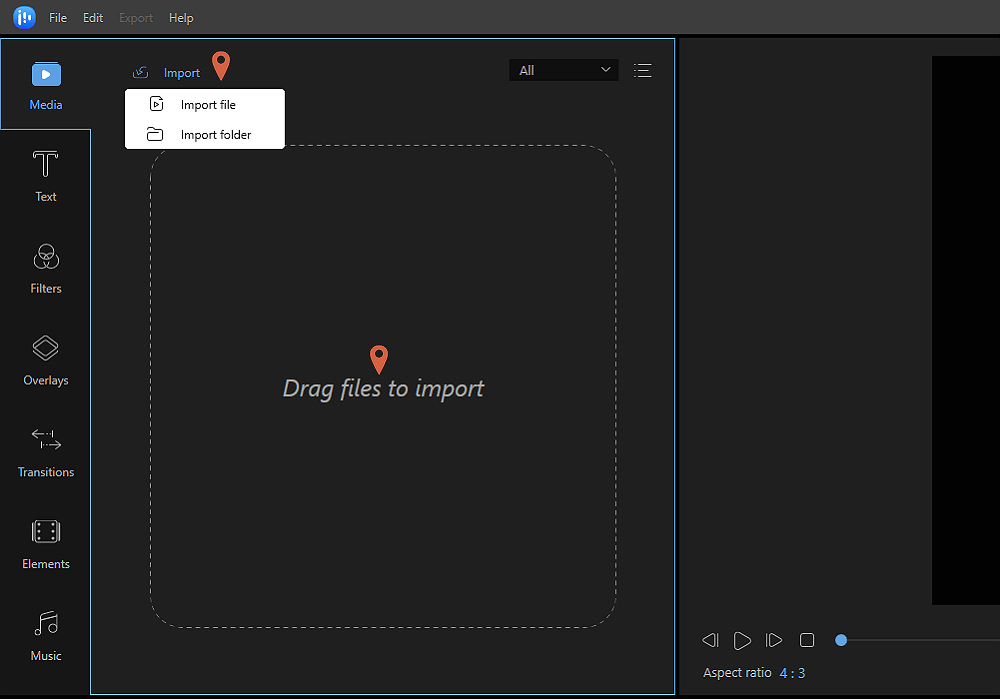
ขั้นตอนที่ 2. เพิ่มลงในโครงการ
คุณต้องเพิ่มไฟล์ที่นำเข้าลงในแทร็กโดยเลือกตัวเลือก "เพิ่มลงในโครงการ" หรือคุณสามารถลากและวางวิดีโอลงในแทร็กตามที่คุณต้องการ
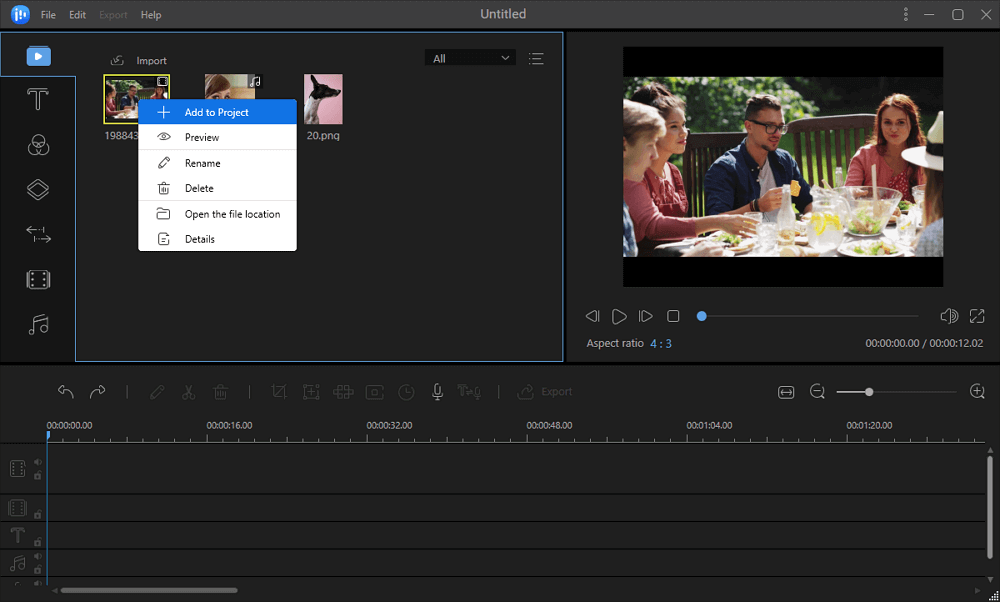
ขั้นตอนที่ 3. ส่งออกไฟล์ต้นฉบับ
ตอนนี้คุณสามารถคลิก "ส่งออก" บนเมนูหลักด้านบนได้
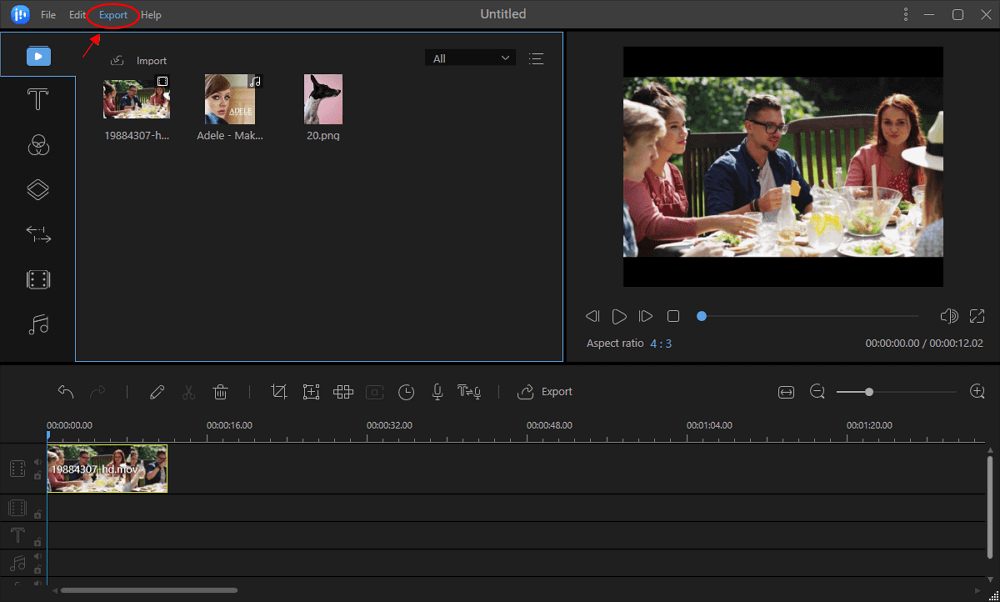
ขั้นตอนที่ 4. บันทึกเป็น MP4/AVI/WMV/MKV/MOV/GIF
ภายใต้แท็บ "วิดีโอ" เลือกรูปแบบไฟล์จากตัวเลือกที่มีให้เป็นรูปแบบไฟล์วิดีโอที่ต้องการ
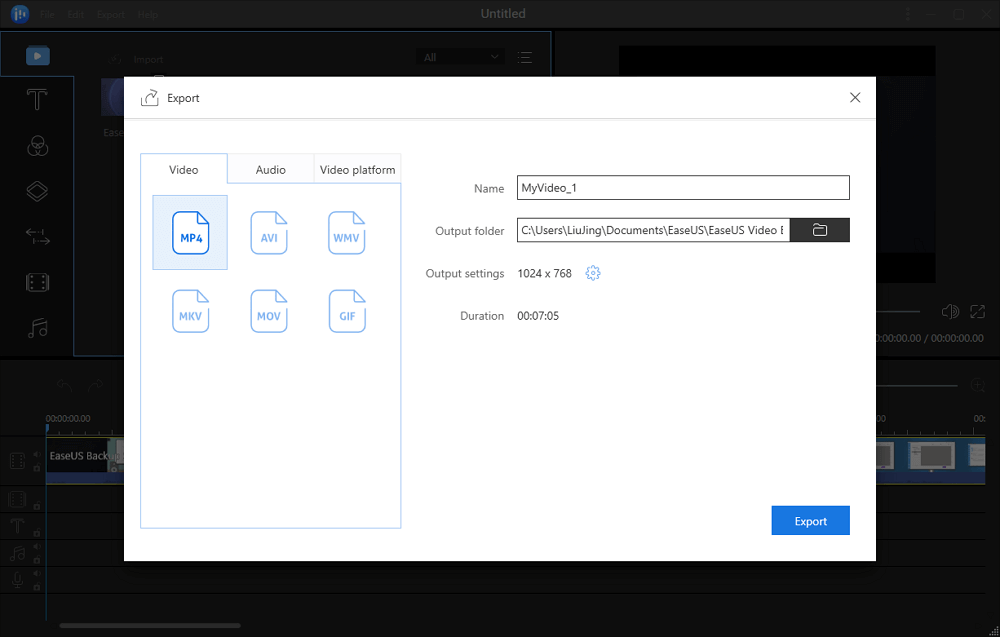
ในบานหน้าต่างด้านขวา คุณสามารถแก้ไขชื่อไฟล์ ปรับแต่งโฟลเดอร์เอาต์พุตและการตั้งค่า จากนั้นคลิก "ส่งออก"
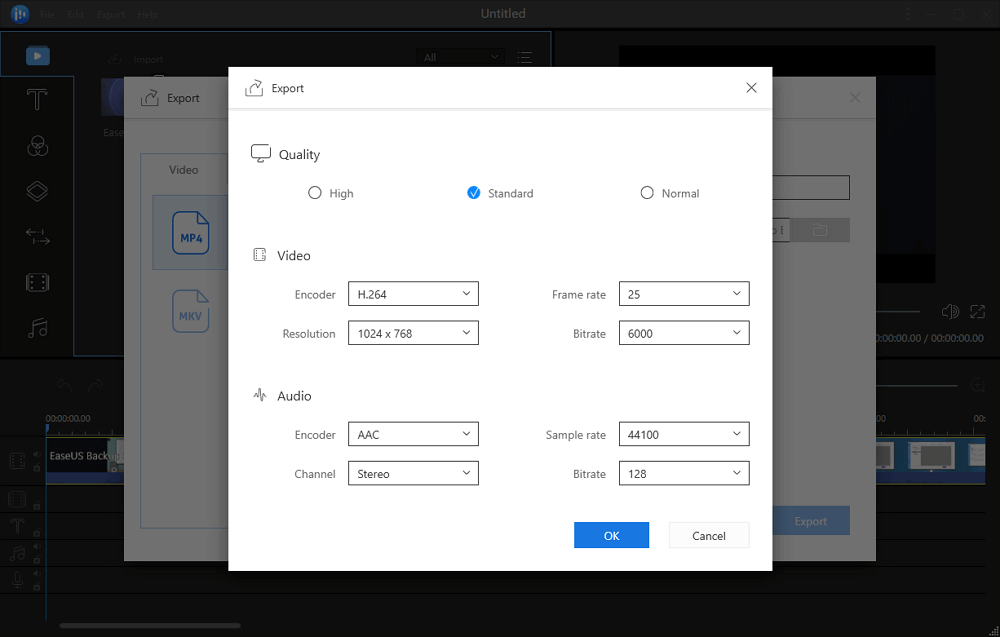
#2. เปลี่ยนไฟล์ MOV เป็นรูปแบบอื่น
อีกวิธีหนึ่งที่คุณสามารถลองทำเองได้คือการเปลี่ยนไฟล์ MOV เป็นรูปแบบอื่น ซึ่งฟรีและใช้งานง่าย
ขั้นตอนต่อไปนี้ดำเนินการบน Windows และหากคุณเป็นผู้ใช้ Mac ให้ลองทำตามขั้นตอนดังกล่าวบนคอมพิวเตอร์ Mac ของคุณ
ตอนนี้เรามาดูกันดีกว่า:
ขั้นตอนที่ 1. เปิด File Explorer ภายใต้แท็บ View คลิก "Options"
ขั้นตอนที่ 2 ในหน้าต่างตัวเลือกโฟลเดอร์ ให้ยกเลิกการเลือก "ซ่อนนามสกุลไฟล์สำหรับประเภทไฟล์ที่รู้จัก"
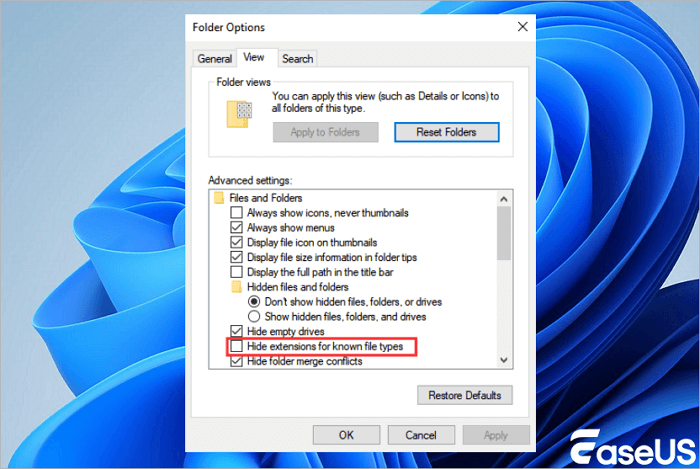
ขั้นตอนที่ 3 สร้างสำเนาของไฟล์ MOV เป้าหมายและคลิกขวาที่ไฟล์ที่คัดลอก เลือก "เปลี่ยนชื่อ"
ขั้นตอนที่ 4 เปลี่ยนนามสกุลไฟล์วิดีโอจาก .mov เป็น .mp4 แล้วคลิก "ใช่" เพื่อยืนยันการเปลี่ยนแปลง

หลังจากการแปลงรูปแบบไฟล์แล้ว คุณอาจลองเปิดวิดีโอและเล่นบนคอมพิวเตอร์ของคุณอีกครั้ง
บทสรุป
หน้านี้ครอบคลุมเครื่องมือซ่อมแซม MOV 6 รายการที่คุณสามารถลองใช้เพื่อซ่อมแซมไฟล์ MOV ที่เสียหายหรือไฟล์วิดีโออื่นๆ บนคอมพิวเตอร์ของคุณได้
ก่อนเริ่มซ่อมแซม MOV เราขอแนะนำให้คุณทำตามขั้นตอนแก้ไขเบื้องต้นก่อน หากไฟล์ MOV ยังเล่นไม่ได้ ให้ลองใช้ EaseUS Data Recovery Wizard หรือแอปพลิเคชันซ่อมแซมวิดีโอออนไลน์เพื่อขอความช่วยเหลือ
หากคุณมีคำขอซ่อมแซมวิดีโอหรือรูปภาพเพิ่มเติม EaseUS Data Recovery Wizard ก็พร้อมช่วยเหลือคุณเช่นกัน เมื่อใดก็ตามที่ไฟล์หรือไฟล์มีเดียเสียหายบนอุปกรณ์ของคุณ อย่าลังเลที่จะลองใช้ซอฟต์แวร์นี้
Was This Page Helpful?